2025-08-21 14:39:14,某些文章具有时效性,若有错误或已失效,请在下方
留言 或私信
(登录后点击)
在日常使用电脑时,你是否遇到过这样的场景:下载大文件时想先休息,却担心忘记关机浪费电;看视频时不小心睡着,电脑整夜运行…… 其实,Windows 11 自带了多种定时关机或自动进入节能模式的功能,无需安装第三方软件,简单几步就能搞定。下面就来详解 3 种实用方法,帮你轻松实现电脑自动管理。
![图片[1]-Windows11定时关机:3 种实用方法,无需安装任何软件-黑猫博客](https://img.520ak.com/i/2025/08/21/Snipaste_2025-08-21_14-32-39.webp)
![图片[2]-Windows11定时关机:3 种实用方法,无需安装任何软件-黑猫博客](https://img.520ak.com/i/2025/08/21/Snipaste_2025-08-21_14-32-56.webp)
方法 1:用 shutdown 命令,精准定时关机
具体步骤:
shutdown /s /f /t <秒数>shutdown /a命令参数详解:
方法 2:PowerShell 指令,灵活控制关机时机
具体步骤:
- 2 小时(7200 秒)后关机:
Start-Sleep -Seconds 7200; Stop-Computer
方法 3:自动进入睡眠 / 休眠,兼顾节能与便捷
具体步骤:
- 接通电源时:比如设置 “1 小时后进入睡眠”,适合台式机或插电使用的笔记本;
- 使用电池时:比如设置 “30 分钟后进入休眠”,延长笔记本续航。
睡眠 vs 休眠,该选哪个?
总结:根据场景选方法
本站收集的资源仅供内部学习研究软件设计思想和原理使用,学习研究后请自觉删除,请勿传播,因未及时删除所造成的任何后果责任自负。
如果用于其他用途,请购买正版支持作者,谢谢!若您认为「520AK.COM」发布的内容若侵犯到您的权益,请联系站长进行删除处理。
本站资源大多存储在云盘,如发现链接失效,请联系我们,我们会第一时间更新。(如要转载,请带好本站文章链接说明出处)
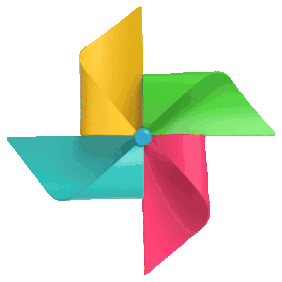 评论区(文明发言哟)
评论区(文明发言哟)

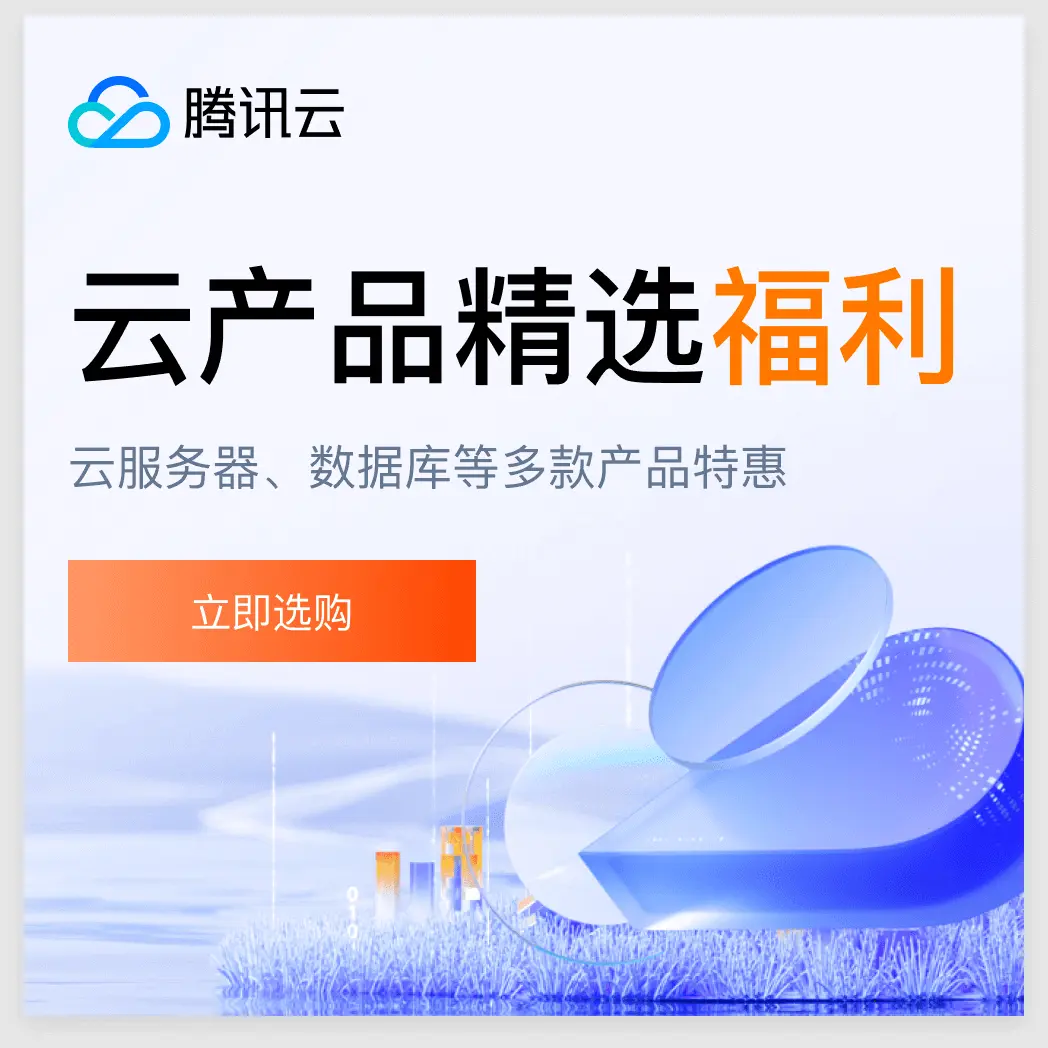





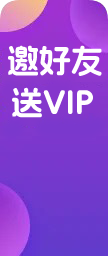

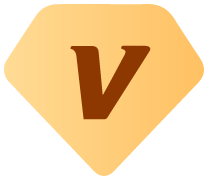
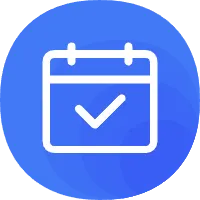
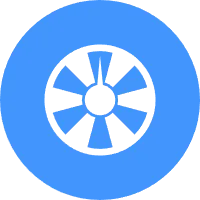

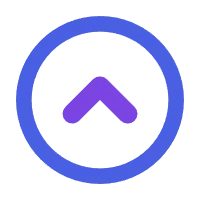

- 最新
- 最热
只看作者